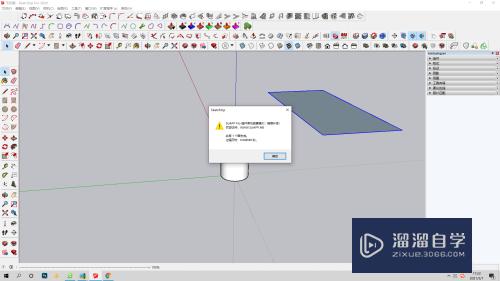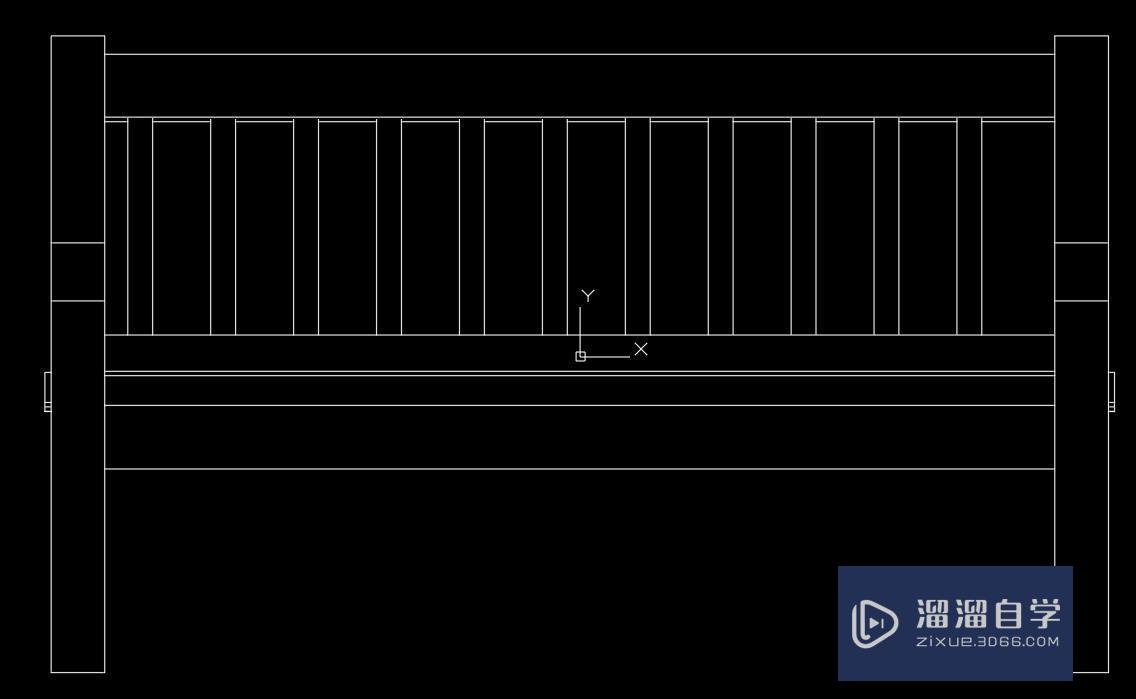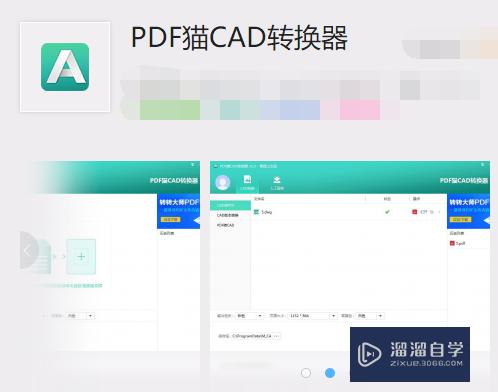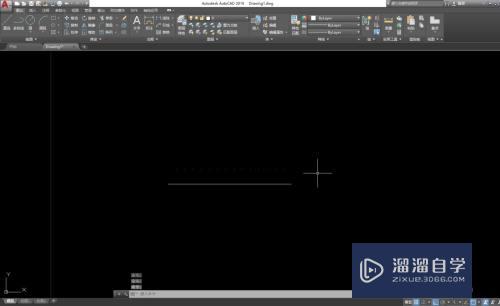Excel中的次方该怎么输入计算(excel中的次方该怎么输入计算公式)优质
在数学中我们有数据的次方计算。那有没有一种工具可以直接算出结果呢?下面小渲就来给大家演示一下。如何通过Excel文件。实现次方的计算。
对于“Excel”还有不懂的地方。点击这里了解更多关于“Excel”课程>>
工具/软件
硬件型号:戴尔灵越15
系统版本:Windows7
所需软件:Excel2013
方法/步骤
第1步
打开excel文件
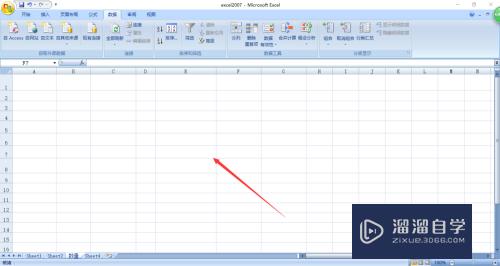
第2步
点击“公式”功能
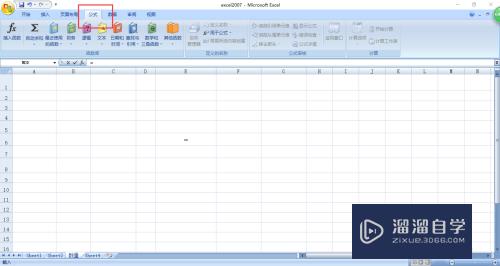
第3步
选择“数学和三角函数”功能

第4步
在函数中选择“POWER”功能
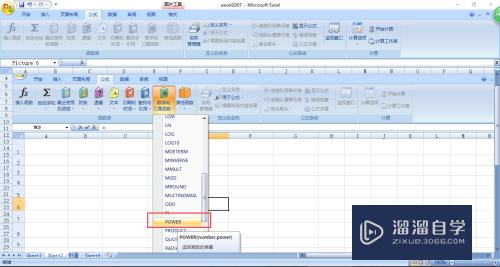
第5步
点击后弹出对话框
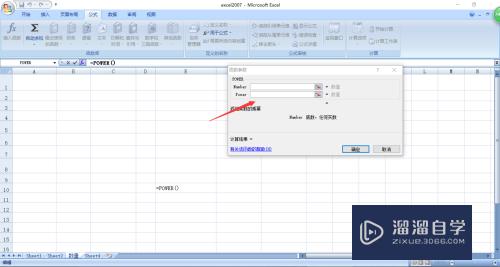
第6步
比如我们在“Number”中输入“4”。“Power”中输入“2”
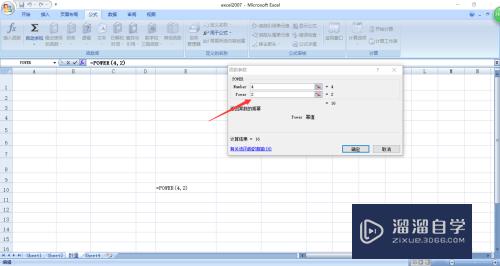
第7步
点击确定。得出结果
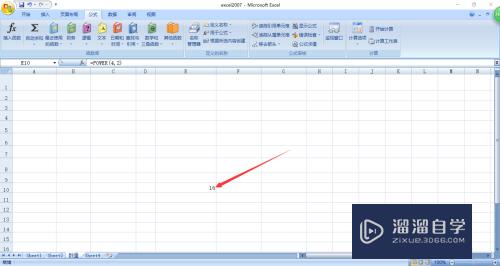
以上关于“Excel中的次方该怎么输入计算(excel中的次方该怎么输入计算公式)”的内容小渲今天就介绍到这里。希望这篇文章能够帮助到小伙伴们解决问题。如果觉得教程不详细的话。可以在本站搜索相关的教程学习哦!
更多精选教程文章推荐
以上是由资深渲染大师 小渲 整理编辑的,如果觉得对你有帮助,可以收藏或分享给身边的人
本文标题:Excel中的次方该怎么输入计算(excel中的次方该怎么输入计算公式)
本文地址:http://www.hszkedu.com/73323.html ,转载请注明来源:云渲染教程网
友情提示:本站内容均为网友发布,并不代表本站立场,如果本站的信息无意侵犯了您的版权,请联系我们及时处理,分享目的仅供大家学习与参考,不代表云渲染农场的立场!
本文地址:http://www.hszkedu.com/73323.html ,转载请注明来源:云渲染教程网
友情提示:本站内容均为网友发布,并不代表本站立场,如果本站的信息无意侵犯了您的版权,请联系我们及时处理,分享目的仅供大家学习与参考,不代表云渲染农场的立场!